الاعدادات
ملف الشركة

معلومات عامة
يجب كتابة اسم الشركة باللغة الرئيسية
يجب كتابة اسم الشركة الأجنبية بلغة ثانية
معلومات الاتصال
يجب كتابة العنوان باللغة الرئيسية
العنوان الأجنبي : يجب كتابة عنوان الشركة بلغة ثانية
أدخل رقم الهاتف، الموقع الإلكتروني، رقم الجوال، ورقم الهاتف الموحد
يمكن تعديل هذه الحقول وعرضها في التقارير المطبوعة
انقر على الصورة

ستظهر نافذة منبثقة لاختيار الصورة أو سحبها وإفلاتها

ستُدرج الصورة المرفوعة في التقارير المطبوعة
المعلومات القانونية

أدخل رقم التسجيل ورقم التسجيل الضريبي
انقر على “حفظ” في الزاوية العليا اليمنى
إعدادات الترجمة

اللغة الرئيسية: لا يمكن تغييرها؛ تم تعيينها عند إنشاء الشركة. ستظهر جميع البيانات بهذه اللغة
البيانات بلغة أجنبية: استخدم اللغة الثانية للأسماء والعناوين الأجنبي
العملة الرئيسية: لا يمكن تغييرها؛ ستكون العملة الافتراضية إذا لم يتم تحديد عملة أخرى
تنسيق التاريخ: يغير تنسيق التاريخ في كل مكان يُستخدم فيه. ( التقارير )
سياسة الضرائب

يمكن تفعيل أو تعطيل الضرائب

هذه الخاصية ضرورية للشركات التي تتعامل بعملات متعددة

إضافة ضرائب متعددة: قم بإنشاء وإدارة نسب ضرائب مختلفة
نوع الضريبة: (مثال: ضريبة القيمة المضافة على المشتريات)
التسمية: اسم الضريبة
النسبة المئوية: نسبة الضريبة
ملاحظات: ملاحظات اختيارية
علامة التبويب: المواقع

قم بالنقر على زر اضافة لإضافة موقع جديد
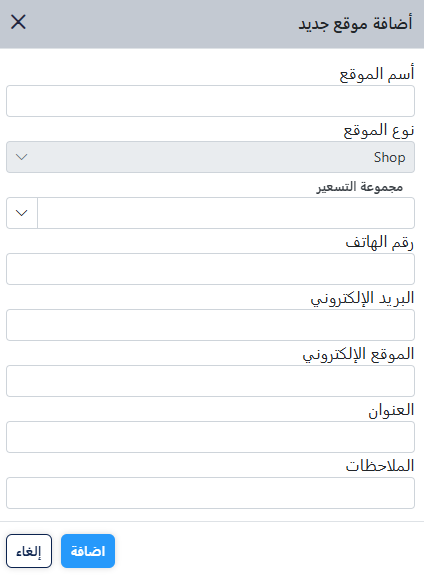
ملاحظة: نوع الموقع الافتراضي هو “متجر”.
سياسات النظام

انقر على تبويب “سياسات النظام” لعرض السياسات المطبقة على مستوى الشركة بأكملها.
الاصناف
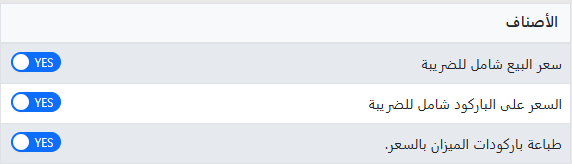
تعني هذه السياسة أن سعر البيع المعروض للاصناف يشمل الضرائب . حيث يرى العملاء السعر النهائي مع الضريبة.
السعر على الباركود شامل الضريبة
عندما يتم تفعيل هذه السياسة، يكون السعر المطبوع على ملصق الباركود شاملاً للضريبة. يساعد ذلك في ضمان أن السعر الممسوح في نقطة البيع يتطابق مع السعر المعروض على المنتج.
طباعة باركودات الميزان بالسعر:
عام

تحدد هذه السياسة عدد الصفوف (مثل العناصر في المستندات) المعروضة في صفحة واحدة. يمكن تعديل هذا العدد لعرض السجلات أو التقارير الكبيرة. إذا كانت سرعة الإنترنت لديك بطيئة، يمكنك تقليل عدد الصفوف لتحسين سرعة التحميل.
عند تفعيل هذه السياسة، يتيح النظام لك معالجة المبيعات حتى لو كان المخزون سلبياً، مما يعني أنه يمكنك بيع العناصر حتى إذا أظهر المخزون عدم كفاية الكمية.
تفعيل الترحيل التلقائي في نقاط البيع
تفعيل هذه السياسة لترحيل المستندات في نظام نقاط البيع تلقائياً دون الحاجة للتسجيل اليدوي لتسريع العملية
عند تفعيل هذه السياسة، يمكن للمستخدمين انشاء المرتجعات دون الحاجة إلى استرجاع من فاتورة البيع أو الشراء الأصلية، مما يسمح لك إما بالاسترجاع بالمرجع أو إنشاء مستند إرجاع مباشرة.
تتيح هذه السياسة بيع الاصناف حتى لو كانت قد تجاوزت تاريخ انتهاء صلاحيتها.
ترحيل تلقائي عند حفظ التغييرات
عند تفعيل هذه السياسة، يتم ترحيل المستندات تلقائياً بمجرد حفظها. دون الحاجة إلى النقر يدوياً على “حفظ” ثم “ترحيل”، مما يجعل العملية أسرع وأكثر كفاءة.
سياسات نقاط البيع

انقر على تبويب “سياسات نقطة البيع” لعرض السياسات المطبقة على نقطة البيع، حيث تعتمد جميع السياسات على موقعك الحالي. يتيح لك ذلك أيضًا تخصيص سياساتك لتناسب احتياجات عملك.
التصفية:

لتصفية البيانات، أدخل القيمة المطلوبة في العمود الذي ترغب في تصفيته. بعد إدخال القيمة، اضغط على مفتاح “Enter”، وسينفذ النظام الفلتر بناءً على القيمة المقدمة.
ملف نقاط البيع للموقع الحالي:
ملاحظة:

يرجى التأكد من النقر على زر “حفظ” الموجود في الزاوية العليا من الصفحة عند إجراء أي تغييرات على هذه الصفحة. هذا سيضمن حفظ التعديلات بشكل صحيح.
السياسات الخاصة بنظام نقاط البيع هي كما يلي
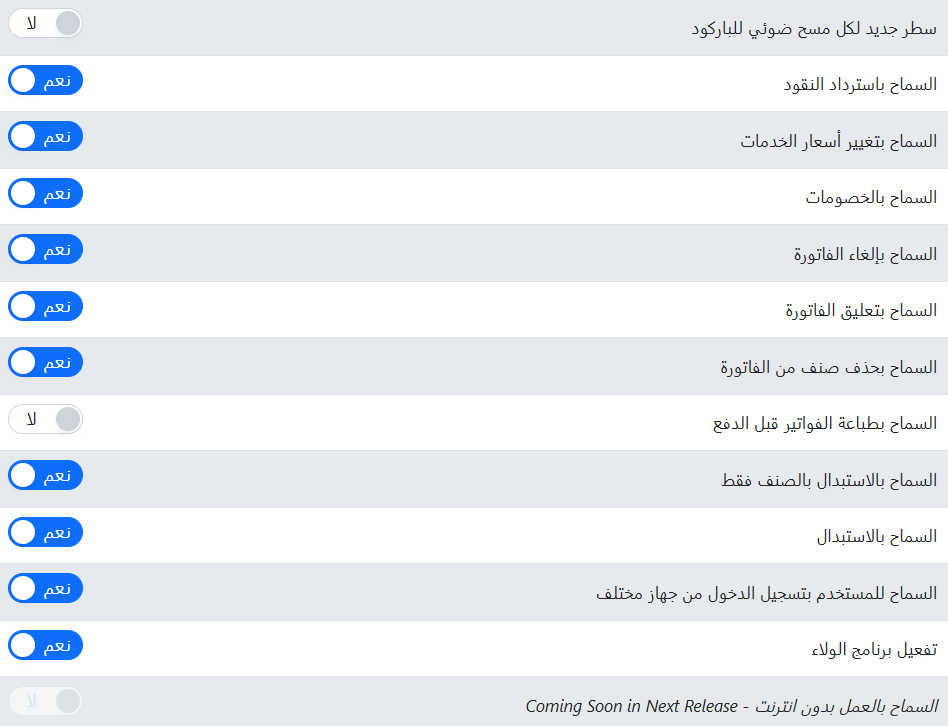
بشكل افتراضي، تكون جميع السياسات غير مفعلة إلا إذا قمت بتفعيلها
يمكن للمستخدم تعيين هذه السياسات للنظام.
سطر جديد لكل مسح ضوئي للباركود
إذا قمت بتمكين هذه السياسة، سيتم إنشاء خط جديد على الإيصال لكل باركود يتم مسحه. على سبيل المثال، إذا اشتريت في البداية زجاجتين من الماء وعصير واحد، ثم أضفت لاحقًا زجاجتين أخريين من الماء، سيقوم الكاشير بإنشاء خط جديد للزجاجات الإضافية على الإيصال. مثال اخر:
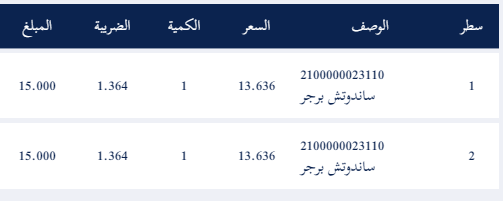
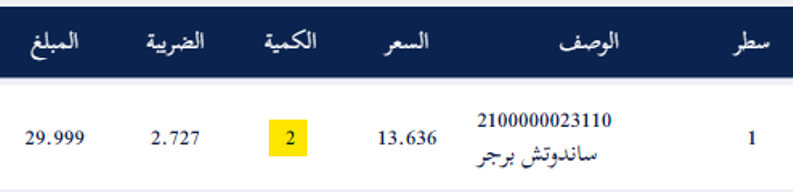
السماح بإسترداد النقود
عندما يتم تفعيل هذه السياسة، يسمح النظام بتنفيذ معاملات رد النقود باستخدام الرصيد المتاح في الكوبون الائتماني
السماح بتغيير اسعار الخدمات
تتيح هذه السياسة للمستخدم تعديل سعر عنصر الخدمة خلال المعاملة في نظام نقاط البيع. على سبيل المثال، إذا كانت رسوم الخدمة مدرجة بمبلغ 50 دينار، تتيح هذه السياسة للمستخدم تغييرها إلى مبلغ آخر، مثل 45 دينار أو 55 دينار، بناءً على مفاوضات العملاء أو الخصومات. إذا لم تكن هذه السياسة مفعلة، لا يمكن تغيير الخدمة خلال المعاملة.
السماح بالخصومات
عندما يتم تفعيل هذه السياسة، يمنح النظام المستخدم الصلاحية لتطبيق خصومات على الفواتير. تتيح هذه الوظيفة للمستخدم تقليل المبلغ الإجمالي المستحق على الفاتورة بنسبة معينة أو مبلغ محدد، مما يوفر فعليًا خصمًا للعميل. يمكن تطبيق الخصومات على العناصر الفردية أو على إجمالي الفاتورة، حسب تكوين النظام وتقدير المستخدم.

السماح بإلغاء الفاتورة
عندما يتم تفعيل هذه السياسة، يمنح النظام المستخدمين الصلاحية على إلغاء الفواتير ضمن صفحات الفوترة. تتيح هذه الوظيفة للمستخدمين المعتمدين إلغاء أو إبطال الفواتير التي تم إنشاؤها أو إصدارها.

السماح بتعليق الفاتورة
عندما يتم تفعيل هذه السياسة، يتيح النظام للمستخدمين وضع فاتورة قيد الانتظار، مما يؤجل معالجتها، ويوفر القدرة على استردادها واستئنافها في وقت لاحق

السماح بحذف صنف من الفاتورة
عندما يتم تفعيل هذه السياسة، يتيح النظام للمستخدمين إلغاء أو إبطال عناصر معينة من اختيارهم ضمن فاتورة. توفر هذه الوظيفة للمستخدمين مرونة في إزالة أو إبطال عناصر فردية من الفاتورة، مع الحفاظ على العناصر المتبقية

السماح بطباعة الفواتير قبل الدفع
عندما يتم تفعيل هذه السياسة، يمنح النظام المستخدمين القدرة على طباعة الفواتير قبل إتمام عملية الدفع. يتيح هذا للمستخدمين إنشاء نسخة مادية أو رقمية من وثيقة الفاتورة للرجوع إليها أو حفظها أو مشاركتها، حتى قبل إتمام عملية الدفع.
السماح بالاستبدال بالصنف فقط
تتيح هذه السياسة للمستخدمين استبدال منتج بآخر خلال المعاملة. إذا تم تفعيلها، يمكن للكاشير تبديل العناصر بناءً على طلبات العملاء

السماح بالاستبدال
عندما يتم تفعيل هذه السياسة، يتيح النظام استخدام الكوبونات كنوع من أنواع الدفع ضمن عملية الفوترة. تتيح هذه الوظيفة للعملاء استخدام كوبوناتهم المتاحة لتسوية المبالغ المستحقة على فواتيرهم.
السماح للمستخدم بتسجيل الدخول من جهاز مختلف
عندما يتم تفعيل هذه السياسة، يتيح النظام للمستخدمين تسجيل الدخول من أي جهاز، بغض النظر عن الجهاز المحدد المخصص لهم، بشرط أن يكون شيفتهم مفتوحًا حاليًا.
تفعيل برنامج الولاء
عندما يتم تفعيل هذه السياسة، يقدم النظام للعملاء نسبة محددة من السعر كنقاط يمكن تجميعها واستبدالها في وقت لاحق.
السماح بالعمل بدون انترنت
عندما يتم تفعيل هذه السياسة، يسمح النظام لنظام نقاط البيع بالعمل بدون انترنت.
الاعدادات الفنية لنقاط البيع
عرض فئات العملة للدفع في الشاشة المساعده
عندما يتم تفعيل هذه السياسة، يتيح النظام للمستخدمين إدخال مبلغ الدفع في قسم المدفوعات باستخدام لوحة الأرقام أو الأزرار التي تعرض فئات العملة الأصلية.
إظهار الشاشة المساعده عند الدفع
نعملا
عندما يتم تفعيل هذه السياسة، يوفر النظام حوار دفع محسّن يتضمن عدة ميزات مثل عرض المبلغ المدخل بالعملات الأجنبية، وأنواع الدفع المقبولة، وسجل شامل لجميع معاملات الدفع، وكذلك الرصيد المدفوع وغير المدفوع
مصمم الفاتورة
طباعة الباركود على الفاتورة
تتيح هذه السياسة طباعة باركود كل عنصر مباشرة على الفاتورة. يسهل ذلك عملية المسح والتتبع للمنتجات عند معالجة عمليات الإرجاع أو إدارة المخزون.
طباعة الشعار في الفاتورة
تتيح هذه السياسة تضمين شعار الشركة على الفواتير. يساعد ذلك في تعزيز العلامة التجارية ويضيف لمسة احترافية إلى الوثائق المقدمة للعملاء.
طباعة خانة توقيع العميل
تتضمن هذه السياسة منطقة مخصصة لتوقيع العميل على الفاتورة. يتيح ذلك للعملاء التوقيع على الفاتورة كإثبات استلام أو موافقة، مما يضيف طبقة إضافية من التحقق.
طباعة اسم الصنف بالعربي و الاجنبي
عندما تكون هذه السياسة مفعلة، يتضمن النظام كلاً من الوصف الأصلي والترجمة للوصف على الفاتورة المطبوعة. تضمن هذه الوظيفة أن يتلقى العملاء تمثيلاً شاملاً ومتعدد اللغات للمنتج أو الخدمة المدرجة في الفاتورة.
من خلال طباعة الوصف الأصلي، يلتقط النظام تفاصيل المنتج كما هو مقدّم من قبل الشركة المصنعة أو المصدر الأصلي. في الوقت نفسه، يسمح تضمين الوصف المترجم للعملاء الذين قد لا يفهمون اللغة الأصلية بفهم المعلومات بدقة.
تخدم هذه الميزة الشركات التي تعمل في بيئات متعددة اللغات أو التي تخدم عملاء من خلفيات لغوية متنوعة. تعزز التواصل والوضوح، مما يمكّن العملاء من فهم المنتجات أو الخدمات المدرجة على الفاتورة، بغض النظر عن لغتهم المفضلة.
طباعة رمز الاستجابة السريعة على الفاتورة
عندما تكون هذه السياسة مفعلة، ينشئ النظام ويطبع رمز QR على الفاتورة يتوافق مع تنظيمات الهيئة العامة للزكاة والدخل. يحتوي رمز QR هذا على المعلومات والبيانات اللازمة التي تطلبها الهيئة لأغراض الزكاة والضرائب والجمارك.
بإدراج رمز QR المتوافق على الفاتورة، يضمن النظام الالتزام باللوائح التي وضعتها الهيئة. تسهل هذه الميزة المعالجة الفعالة والدقيقة لمعلومات الزكاة والضرائب والجمارك من خلال توفير رمز قياسي وسهل المسح.
قد يحتوي رمز QR على تفاصيل مثل الهوية ، معلومات المعاملة، حسابات الضرائب، أو أي بيانات أخرى ذات صلة تطلبها الهيئة. يتيح ذلك للسلطات مسح ومعالجة المعلومات إلكترونيًا، مما يبسط إجراءات الزكاة والضرائب والجمارك.
تساعد إضافة رمز QR المتوافق على الفاتورة الشركات على الالتزام بالمتطلبات التنظيمية وتبسيط الإبلاغ ومعالجة القضايا المتعلقة بالزكاة والضرائب والجمارك.
طباعة الاصناف المخذوفة في الفاتورة
عندما تكون هذه السياسة مفعلة، يتضمن النظام تفاصيل العناصر الملغاة على الفاتورة المطبوعة. تضمن هذه الوظيفة الشفافية وتوفر سجلًا واضحًا لأي عناصر تم إلغاؤها أو إزالتها من الفاتورة الأصلية.
من خلال طباعة تفاصيل العناصر الملغاة، يعرض النظام معلومات مثل اسم العنصر، الكمية، السعر، وأي تفاصيل ذات صلة تتعلق بالعنصر الملغى. يتيح ذلك للعملاء والشركات فهم العناصر المحددة التي تمت إزالتها من الفاتورة وتأثير ذلك على المعاملة الإجمالية.
سياسات الوردية
السماح بفتح الوردية من شاشة الكاشير
يمكّن المستخدمين من بدء نوبتهم من نظام نقاط البيع، مما يتيح الوصول الفوري إلى وظائف السجل وبدء الرصيد.
تسليم الصندوق قبل إغلاق المناوبة
يتطلب من المستخدمين إتمام عملية تسليم النقد قبل إغلاق مناوبتهم، مما يضمن حساب جميع النقود وتحويلها بشكل صحيح.
تسليم الصندوق بفئات العملات
عندما تكون هذه السياسة مفعلة، يعرض النظام إجمالي المبلغ بناءً على الفئات بدلاً من القيمة الرقمية. يعني ذلك أن النظام يعرض إجمالي المبلغ باستخدام فئات عملة محددة، مثل الأوراق النقدية أو العملات المعدنية، بدلاً من رقم واحد.
على سبيل المثال، إذا كان الإجمالي 57 دينار بحريني (BHD)، قد يعرض النظام كما يلي:
- 20 BHD (ورقتان نقديتان بقيمة 20 BHD)
- 10 BHD (ورقة نقدية واحدة بقيمة 10 BHD)
- 5 BHD (ورقة نقدية واحدة بقيمة 5 BHD)
- 1 BHD (ورقتان نقديتان بقيمة 1 BHD)
تساعد هذه الوظيفة المستخدمين، مثل الصرافين أو المحاسبين، في تحديد العدّ بسهولة الفئات المختلفة المتضمنة في الإجمالي. تعزز من الدقة في التعامل مع النقود، تبسط تسوية السجل النقدي، وتساعد في إعداد التقارير المالية.
إذا كانت سياسة “تسوية الأموال بناءً على فئات العملة” غير مفعلة، يجب على المستخدم إدخال الرصيد الافتتاحي الافتراضي للصرافين بالعملة المحلية.
إذا أراد المستخدم تحديث الرصيد الافتتاحي، يجب عليه تفعيل هذه السياسة:

انقر على زر التحديث.

الرصيد الافتتاحي للكاشيرات:
سياسة “الرصيد الافتتاحي للكاشيرات” تحدد مبلغًا نقديًا يبدأ به كل كاشير عند فتح الوردية. هذا المبلغ يساعد في تسهيل عمليات الدفع والإرجاع قبل بدء تحصيل المبيعات الفعلية.
الاعدادات الفنية
عدد النسخ المطلوبة لكل فاتورة:

يحدد عدد النسخ التي يجب طباعتها لكل فاتورة.
تحديد الحد الأقصى للكمية التي يمكن إضافتها إلى الفاتورة دون الحصول على إذن من مشرف.

الحد الأقصى للخصم المسموح به

يحدد أعلى نسبة أو مبلغ خصم يمكن تطبيقه على الفاتورة. أي خصم يتجاوز هذا الحد يتطلب موافقة .
فترة انتهاء صلاحية الاستبدال

يحدد عدد الأيام التي يمكن فيها استخدام مذكرة الائتمان، مثل 10 أيام من تاريخ الإصدار.
فترة انتهاء صلاحية الاسترداد/الاسترجاع

يحدد عدد الأيام التي يمكن فيها للعميل إرجاع الصنف، مثل 10 أيام من تاريخ الشراء.
العملات الاجنبية المقبولة في نقاط البيع
حدد العملات الأجنبية المقبولة. يرجى التأكد من النقر على زر الحفظ الموجود في الزاوية العليا من الصفحة لحفظ وتطبيق التغييرات.

اعدادات الطباعة
إدخال اسم البائع/الموقع وإدخال TRN:

يرجى التأكد من النقر على زر الحفظ الموجود في الزاوية العليا من الصفحة لحفظ وتطبيق التغييرات.
فئة العملات
تحديد عملات النقد
تتيح هذه الصفحة للمستخدمين عرض وتحديث عملات النقد المستخدمة في نظام نقاط البيع (POS) لزيادة كفاءة المعاملات.

ملاحظة: يمكن إضافة عملات نقدية جديدة التي لا تحتوي على عملات نقد، أو تعديل عملات نقدية موجودة بالنقر على زر التعديل.
عند إضافة عملة جديدة، سيطلب النظام رسالة تأكيد.
خطوات الإضافة أو التحديث
انقر على زر “إضافة”.

أدخل القيمة النقدية وحدد الوحدة.
ملاحظة: تأكد من أن تسمية العملة والوحدة الفرعية موجودة وصحيحة.
اعدادات الباركود
الطابعات المدعومة: (Zebra – جميع الطرازات)
أنظمة التشغيل المدعومة: (Windows 7 / Windows 10 / Windows 11 – MacOS)
ملاحظة: المزيد من الطابعات وأنظمة التشغيل المدعومة سيتم توفيرها في الإصدار القادم
من خلال الرابط التالي JS Printer ملاحظة: ستحتاج إلى تنزيل وتثبيت
https://seenerp.com/documentation/js-printer-download/
تخصيص الباركود:
أولاً: قم بتعيين إعدادات طباعة ملصقات الباركود الافتراضية.

ثانياً: يمكنك إضافة حقول متعددة للملصق وترتيبها حسب الحاجة.

إضافة طابعة باركود جديدة عن طريق النقر على زر “إضافة طابعة”:
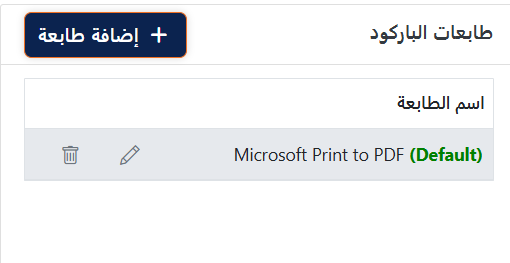
أدخل اسم الطابعة.
اختر نوع الاتصال سواء كان USB أو شبكة.
إذا اخترت “شبكة”، يجب عليك إدخال عنوان IP.
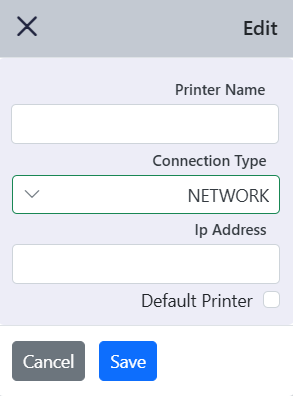
يمكن إضافة أكثر من طابعة واحدة وتحديد الطابعة الافتراضية:
يرجى ملاحظة أن القياسات التالية تتبع وحدة القياس الخاصة بطابعات زيبرا: نقاط لكل ملليمتر (dpmm).
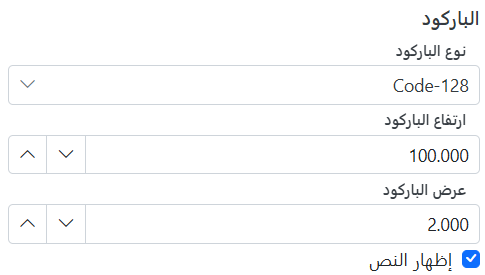
اختر نوع الباركود ليتم عرضه.
حدد ارتفاع و عرض الباركود المراد طباعته على الملصق.
حدد خانة الاختيار إذا كنت ترغب في عرض رقم الباركود أم لا.


يمكن عرض المعاينة للباركود عن طريق النقر على “معاينة”

انقر على زر حفظ التغييرات
برنامج الولاء
تتيح لك هذه الصفحة تكوين وتخصيص نظام النقاط لبرنامج الولاء الخاص بك. يمكنك ضبط الوحدة الأساسية للنقاط، والعملة المستخدمة، وما يعادل النقاط من العملة. كما تحدد الإعدادات مثل الحد الأدنى للنقاط القابلة للاسترداد، والنقاط الإضافية للعملاء الجدد، وتعديلات تلقائية بناءً على تغييرات العملة.

الوحدة الأساسية للنقاط:
مثال: الوحدة الأساسية دائمًا مضبوطة على 1 ولا يمكن تعديلها.
العملة الأساسية للنقاط:
ملاحظة: يمكن تعديل الحقول أدناه. بعد إجراء التعديلات اللازمة، يجب على المستخدم النقر على زر “حفظ” الموجود في أعلى الصفحة لحفظ التحديثات.
العملة الأساسية للنقاط تعتمد على أصغر وحدة نقدية.
على سبيل المثال، في حالة الدينار البحريني (BHD)، يتم استخدام 1 BHD كعملة أساسية لحساب النقاط.
ما يعادل العملة للنقطة الأساسية:
مثال: في الدينار البحريني (BHD)، 1 BHD يعادل 10 نقاط. بما أن 1 BHD يتكون من 1000 فلس، فإن كل نقطة تمثل 100 فلس، مما يربط النقطة الأساسية بالعملة.
أدنى عدد من النقاط القابلة للاسترداد:
هذا هو الحد الأدنى من النقاط التي يجب أن يمتلكها العميل لاستردادها في نقاط البيع (POS). على سبيل المثال، إذا تم ضبط الحد الأدنى للنقاط القابلة للاسترداد على 50 نقطة، فإن العميل يحتاج إلى امتلاك نقاط بقيمة 5 BHD على الأقل (50 نقطة = 5 BHD) لاستردادها
نقاط إضافية للعملاء الجدد:
هذا يحدد نقاط المكافأة المبدئية للعملاء الجدد. إذا كانت النقاط الإضافية محددة بـ 10 نقاط، فإن العميل الجديد سيحصل على نقاط بقيمة 1 BHD (10 نقاط = 1 BHD) خلال معاملته الأولى.
اعدادات الطباعة
تسهل هذه الصفحة إدارة الطابعات، مما يتيح لك عرضها وتعديلها وحذفها وإضافتها إلى النظام.

انقر على زر إضافة طابعة جديدة لإضافة طابعة جديدة.

أدخل المعلومات العامة مثل اسم الطابعة والملاحظات.

أدخل معلومات العنوان مثل النص واسم الخط وحجم الخط، وحدد ما إذا كان يجب أن يكون العنوان عريضًا.
انقر على زر الإضافة لإضافة مزيد من العناوين.
إعدادات العمليات:
ادخل اسم الخط و حجم الخط و حدد اذا كان يجب ان يكون عريضاً
إعدادات الهامش:
أدخل معلومات الهامش مثل النص واسم الخط وحجم الخط، وحدد ما إذا كان يجب أن يكون الهامش عريضًا.
إعدادات الهامش البديل:
انقر على زر الإضافة لإضافة هامش بديل.
أدخل معلومات الهامش البديل مثل النص واسم الخط وحجم الخط، وحدد ما إذا كان يجب أن يكون الهامش البديل عريضًا.


انقر على زر طباعة صفحة تجريبية للحصول على معاينة للإعدادات.

انقر على زر الحفظ.
اعدادات الاجهزة
تتيح لك هذه الصفحة إدارة الآلات، بما في ذلك عرض وتعديل وحذف وإضافة الآلات إلى النظام. لإضافة آلة جديدة، انقر على زر “إضافة آلة جديدة”.

سيفتح النظام نموذجًا.

أدخل اسم الآلة والملاحظات.

إعدادات العرض:
حدد إذا كان العرض ممتدًا.
أدخل رقم المنفذ، اسم العرض، والرسالة، وحدد إذا كانت الطابعة متصلة بالعرض.
شاشة موسعة: يعني أن إعداد نقطة البيع يتضمن شاشتين: واحدة للصراف وأخرى للعميل
إعداد درج النقود:

أدخل الرقم.
انقر على زر “حفظ”.

تعديل السجلات:
لتعديل السجل، انقر نقرًا مزدوجًا على السجل، سيعرض النظام النموذج، قم بإجراء التعديلات اللازمة، وانقر على زر “حفظ”.
